笔记本电脑连接不上网无线网络怎么办
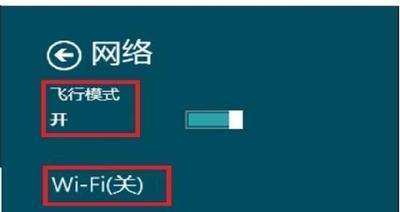
如果笔记本电脑连接不上无线网络,可以参考以下方法解决: 1. 检查网络信号强度:网络信号强度是影响无线网络连接的重要因素,如果网络信号太弱,笔记本电脑可能无法连接。可以通过查看任务栏右下角的无线网络图标或者无线网络设置界面获得有关网络信号强度的信息。如果信号弱,可以调整笔记本电脑的位置以便更接近无线路由器,或者使用信号增强器来增强信号,也可考虑安装信号扩展器、更换更高性能的路由器、调整路由器位置等方法来增强无线网络信号。 2. 检查无线网卡驱动程序:无线网卡驱动程序是负责管理和控制笔记本电脑的无线网络连接的软件,如果驱动程序过时或损坏,可能导致无法连接无线网络。可以通过设备管理器中的网络适配器查看并更新无线网卡驱动程序来解决这个问题。 3. 检查无线网络设置:无线网络设置中可能存在配置错误,导致无法连接。在无线网络设置界面中,确保已正确输入网络名称(SSID)和密码,并选择正确的加密方式。也需要确认无线网络开关是否打开,通常该开关位于笔记本电脑的侧面或前面。还需确保笔记本电脑的Wi - Fi功能已经打开,在操作系统中检查网络设置,确保已经正确配置了无线网络连接。 4. 重启无线路由器和笔记本电脑:有时候,无线路由器和笔记本电脑之间的通信可能出现问题。尝试先重启无线路由器,等待其完全启动后再重启笔记本电脑,有时可以解决连接问题。 5. 禁用并重新启用无线网络适配器:通过禁用并重新启用无线网络适配器,可以强制刷新网络连接,解决某些临时性的问题。在设备管理器中找到无线网络适配器,右键点击并选择禁用,然后再右键点击并选择启用。 6. 检查防火墙设置:防火墙软件有时会干扰无线网络连接。确保防火墙软件允许笔记本电脑与无线网络通信,或者尝试临时禁用防火墙,看是否能够解决连接问题。 7. 检查IP地址分配:IP地址是用于在网络上唯一标识设备的数字地址。确保无线网络设置中的IP地址设置正确,并且没有与其他设备发生冲突。如果有IP地址冲突问题,可以进行修复。 8. 清除DNS缓存:DNS缓存可能会导致无法连接无线网络。通过命令提示符窗口中运行ipconfig/flushdns命令可以清除DNS缓存,并尝试重新连接无线网络。 9. 检查MAC地址过滤设置:某些无线路由器支持MAC地址过滤功能,限制连接到路由器的设备。确保笔记本电脑的MAC地址已被添加到允许连接的设备列表中。 10. 更换无线信道:无线信道拥挤可能导致连接问题。通过路由器设置界面更换无线信道,避免与其他设备的信号干扰,可以改善无线网络连接质量。 11. 检查硬件故障:有时候,笔记本电脑的无线网卡硬件可能出现故障,导致无法连接无线网络。尝试将笔记本电脑连接到其他可用的无线网络,如果依然无法连接,可能需要修复或更换无线网卡。另外如果笔记本电脑的其他硬件出现故障,例如电池或内存,那么笔记本电脑可能无法连接无线网络,可以尝试更换电池等操作。 12. 重新安装操作系统:如果以上方法都尝试过仍然无法解决问题,可以考虑重新安装操作系统。重新安装操作系统会清除所有配置,并恢复到出厂设置,可能能够解决复杂的无线网络连接问题。 13. 检查是否存在软件冲突:有时候安装在笔记本电脑上的某些软件可能会与无线网络连接产生冲突,导致无法正常连接。可以尝试卸载或禁用一些可能引起冲突的软件,然后重新连接无线网络。 14. 检查是否启用了飞行模式:飞行模式是一种功能,可以关闭所有无线通信功能,包括Wi - Fi。应该确保飞行模式处于关闭状态,可以通过在设置中查找飞行模式选项进行设置。 15. 确认无线网络适配器是否正常工作:在设备管理器中检查无线网络适配器是否正常工作,如果有黄色感叹号或问号标记,则需要更新或重新安装适配器驱动程序。
如果以上方法都无效,可能需要寻求专业技术支持。可以联系无线网络设备的厂商或者寻求专业的电脑维修服务。
